Belge Sunucusundaki Belgeleri Yazdırma
Belge sunucusunda saklanan belgeleri, belgeler tarandığında belirlenmiş olan renk modu, kağıt boyutu ve diğer ayarlar değişmeden yazdırabilirsiniz. Yazdırma ayarlarını değiştirebilir ya da yazdırılacak sayfayı belirleyebilirsiniz.

Belge sunucusundaki bir belgeyi Web Image Monitor kullanarak yazdırabilirsiniz.
"Belge Sunucusundaki Belgelere bir Ağ Tarayıcısından Erişmek", Kullanma Kılavuzu (Tam Sürüm) İngilizce
Tarama Sırasında Belirlenen Ayarlarla Belge Yazdırma

İki ya da daha fazla belgeyi aynı anda yazdırırken, ilk belge için belirlenen yazdırma ayarları kalan tüm belgelere uygulanır.
Seçilen bazı dokümanlar boyut ya da çözünürlük farkından dolayı yazdırılmayabilir.
 Ana ekranda [Doküman Sunucusu] tuşuna basın.
Ana ekranda [Doküman Sunucusu] tuşuna basın.

 Belge sunucusu ekranında istediğiniz klasörü seçin.
Belge sunucusu ekranında istediğiniz klasörü seçin.
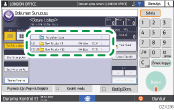
Klasör aramak için [Klsr.No'ya gr.Ara] ya da [Klasör Adına göre Ara] ögesine basın.
 Yazdırılacak dokümanı seçin.
Yazdırılacak dokümanı seçin.
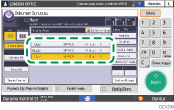
Belge aramak için ekranın sol tarafındaki [Kullanıcı Adı]’na veya [Dosya Adı]’na basın.
Belge parola korumalıysa parolayı girin ve [OK] tuşuna basın.
İki ya da daha fazla kopya yazdırmak için, sayı tuşlarını kullanarak adedi girin.
Birden çok belgeyi aynı anda yazdırmak için, yazdırma sırasına göre yazdırılacak belgeleri seçin. En fazla 30 belge seçebilirsiniz.
Belgeleri seçtikten sonra [Sıra] tuşuna basarak seçilen belgeleri doğrulayıp yazdırma sırasında listeleyebilirsiniz.
 [Başlat] tuşuna basın.
[Başlat] tuşuna basın.

Yazdırmayı durdurmak için [Durdur]
 [Yazdırmy.İptal Et] ögelerine basın.
[Yazdırmy.İptal Et] ögelerine basın.Yazdırma sırasında, setlerin sayısını değiştirebilirsiniz. Bu işlev, sadece yazdırma koşullarında Harmanla işlevi seçildiğinde kullanılabilir. Yazdırma sırasında adedi değiştirmek için, [Durdur] tuşuna basın, adedi girin ve [Yazdırmayı Sürdür] tuşuna basın. Girebileceğiniz adet sayısı [Durdur] tuşuna ne zaman bastığınıza göre farklılık gösterir.
Belge Yazdırmak için Yazdırma Ayarlarını Değiştirme

Yazdırma ayarlarını değiştirmek için iki ya da daha fazla belge seçtiğinizde, ilk belge değiştirilen içeriklerle yazdırılır. İkinci belge ve sonraki belgeler ise değiştirilen içeriklerle değil saklandıklarında geçerli olan ayarlarla yazdırılır.
 Ana ekranda [Doküman Sunucusu] tuşuna basın.
Ana ekranda [Doküman Sunucusu] tuşuna basın.

 Belge sunucusu ekranında istediğiniz klasörü seçin.
Belge sunucusu ekranında istediğiniz klasörü seçin.
 Yazdırılacak dokümanı seçin.
Yazdırılacak dokümanı seçin.
Belge parola korumalıysa parolayı girin ve [OK] tuşuna basın.
İki ya da daha fazla kopya yazdırmak için, sayı tuşlarını kullanarak adedi girin.
 [Yazdırma Ekranına] tuşuna basın.
[Yazdırma Ekranına] tuşuna basın.
 Yazdırma ayarlarını değiştirin.
Yazdırma ayarlarını değiştirin.
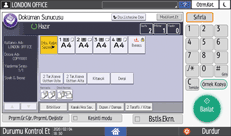
Harmanla seçimini yaptığınızda, kısmi test yazdırması yapıp sonra geri kalan adetleri yazdırmak için [Örnek Kopya] tuşuna basabilirsiniz.
Belge seçme ekranına dönmek için [Dsy.Listesine Dön] tuşuna basın.
 [Başlat] tuşuna basın.
[Başlat] tuşuna basın.
Yazdırılacak Sayfayı Belirleme
 Ana ekranda [Doküman Sunucusu] tuşuna basın.
Ana ekranda [Doküman Sunucusu] tuşuna basın.

 Belge sunucusu ekranında istediğiniz klasörü seçin.
Belge sunucusu ekranında istediğiniz klasörü seçin.
 Yazdırılacak belgeyi seçin ve [Belirtilen Syf Yazdır] ögesine basın.
Yazdırılacak belgeyi seçin ve [Belirtilen Syf Yazdır] ögesine basın.
Belge parola korumalıysa parolayı girin ve [OK] tuşuna basın.
İki ya da daha fazla kopya yazdırmak için, sayı tuşlarını kullanarak adedi girin.
 Yazdırılacak sayfayı belirtin.
Yazdırılacak sayfayı belirtin.
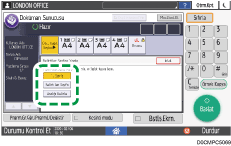
1.Sayfa: Yalnızca ilk sayfayı yazdırmak için bunu seçin. İki ya da daha fazla belge seçtiğinizde, her belgenin ilk sayfası yazdırılır.
Belirlenen Sayfa: Belirlenen sayfayı yazdırmak için bunu seçin.
Aralığı Belirtin: [İlk Numara] ögesine yazdırmanın başlayacağı sayfayı, [Son Numara] ögesine ise yazdırmanın biteceği sayfayı girin.
 [Başlat] tuşuna basın.
[Başlat] tuşuna basın.
